Controller telepítése és beállítása wi-fi pont UNIFI ap

A vezérlő telepítése UNIFI
UNIFI vezérlő vezeték nélküli berendezések formájában mutatják be a multi-platform (Windows, Mac OS, Linux). Igényel:
A telepítési folyamat szabványos, nem árnyalatokat, és nem okoz nehézséget.
Csatlakozó UNIFI hozzáférési pontok a vezérlő ugyanazon az alhálózaton
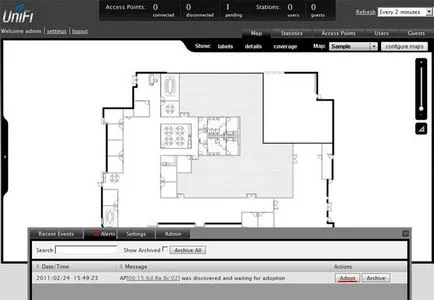
Ha a hozzáférési pont úgy definiáljuk, mint kezelni a másik, így szokott csatlakozni egy másik vezérlő. Ebben az esetben meg kell mutatni UNIFI visszaáll a gyári beállításokra. Nyomja meg a Reset gombot (5 másodperc) a UNIFI csomagot amíg villog mutató. Miután ezen a ponton visszaállítják a gyári beállításokat, és lehet csatlakoztatni a vezérlőhöz.
Amikor először csatlakoztatja a hozzáférési pont le lesz kétszer a vezérlőt telepíteni a szoftvert és a konfigurációt. UNIFI pálya állapota pont lehet a hozzáférési pontok fülre.
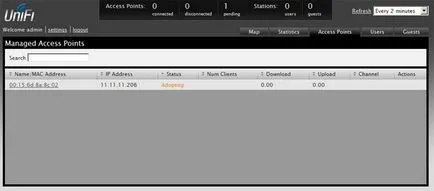
Ha a vezérlő beállításokat automatikusan frissíti a firmware-t, és a UNIFI rámutat azt állapítja meg, hogy az a pont kell frissíteni, míg a csatlakozási pont lesz kb 3 perc. Tehát légy türelmes. Az Állapot oszlopban ebben az esetben ez jelzi az állam a frissítése.
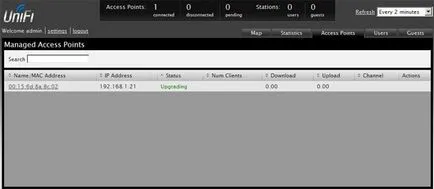
Amikor UNIFI csatlakozik az adatkezelő az Állapot oszlop jelzi az állapotát Connected.
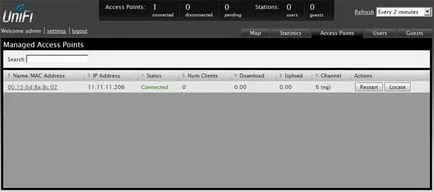
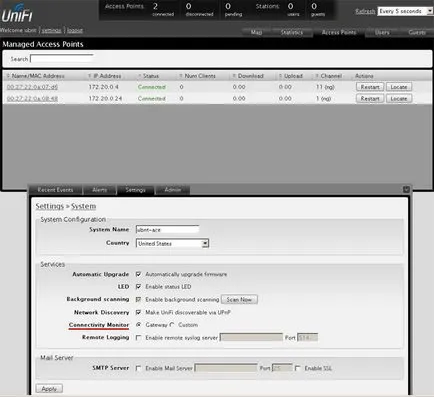
Forgalomba hotspotok a térképen
A vezérlő lehetővé teszi, hogy képeket feltölteni és alaprajzok elhelyezni őket UNIFI hozzáférési pontokat. Ez nagyon hasznos a problémák megoldásában a pontokat.
Nyissa meg a Térkép lap. nyomja meg a gombot beállítani térképeket. Ezután hozzáadása Térkép és válasszon ki egy képet a terv a helyszínen.
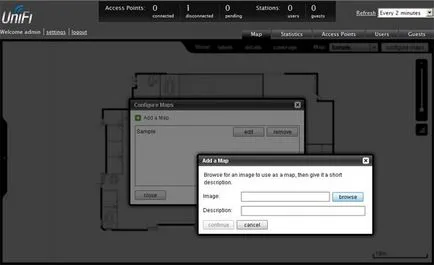
C a csúszka segítségével a jobb oldali kép méretezés. A vonal alatti csúszka segítségével rajzoljon egy vonalat a képen, és mondd el a rendszer, mert méter.
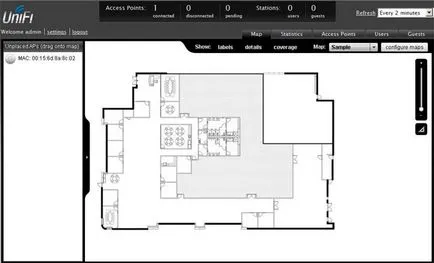
Gondoskodjon UNIFI hozzáférési pontokat az alaprajzon, húzza azokat a bal oldali panelen a térképre. Pont lehet zárni a véletlen változások kattintva a lakat ikonra.
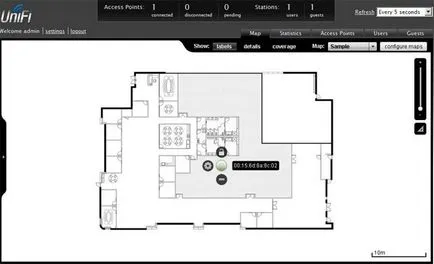
Ha a hozzáférési pont le van választva a vezérlő és válnak izolált. ez lesz festve a piros a terv a helyiségek, valamint a jelzések lapot, egy figyelmeztetés jelenik meg. Így könnyen érthető, ekkor van egy hibája.
Csatlakozó UNIFI hozzáférési pontokat a vezérlő másik alhálózat
A vezérlő lehetővé teszi a kapcsolódást nem csak a pont UNIFI található ugyanazon az alhálózaton, hanem kezelni a távoli helyeken az ágak. Ugyanakkor a menedzsment minden vezeték nélküli hálózatok központilag egyetlen vezérlő.
Ebben a konfigurációban a forgalom Wi-Fi hálózatok ágak megy közvetlenül az interneten, és a vezérlő a központi iroda csak szolgáltatás forgalom átirányítását egy kis kötetet.
Configuration például ISC DHCP kiszolgáló:
# ...
Option tér ubnt;
opció ubnt.UniFi-address-kód 1 = IP-cím;
osztályú «ubnt» mérkőzést, ha substring (opció szállító-osztály-azonosító, 0, 4) = «ubnt»;
opció az eladóval-class-azonosító «ubnt»;
gyártófüggetlen lehetőség-tér ubnt;
>
alhálózati 10.10.10.0 netmask 255.255.255.0 tartományban 10.10.10.100 10.10.10.160;
opció ubnt.UniFi-címet 201.10.7.31; ### UNIFI Controller IP ###
opció router 10.10.10.2;
opció broadcast-address 10.10.10.255;
option domain-name-servers 168.95.1.1, 8.8.8.8;
# ...
>
# ...
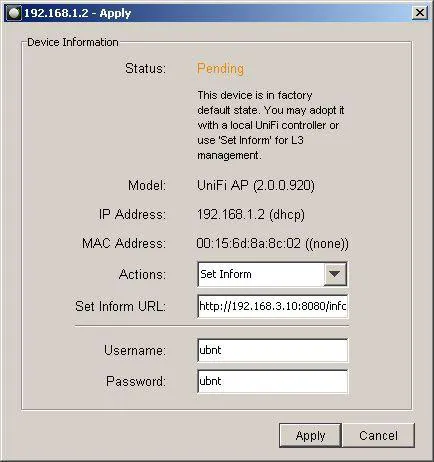
Hozzáférési pont beállítása UNIFI repeater (repeater)
Beállítania a hozzáférési pont UNIFI repeater (repeater), nyissa ki a konfigurációs beállítások fül - Wireless uplink, válassza ki a mester, és nyomja Select.
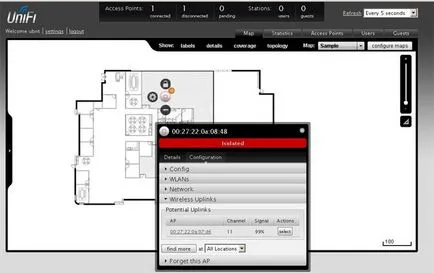
Miután ezen a ponton lehet a relét húzza ki a számítógép vagy a router, és ez fog futni relé módban. A térkép melletti szobában ezen a ponton jelenik meg a rádió ikonra.
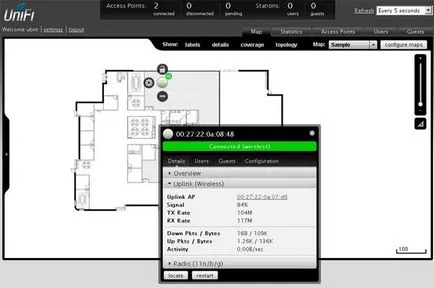
Wireless uplink Ha a menüpont nincs jelen, szükség van a kiválasztott ponton nyomja meg a «keresse«, majd a kívánt menüpont meg nem jelenik a beállításokat.
Azonban az ilyen kapcsolatok bizonyos hátrányai:
- Őszi teljesítményt és növeli a késleltetést, mivel a forgalom továbbítható a referenciapont;
- Ismétlők kell a lefedett területen a mester pont. Emiatt a fele az átjátszó lefedettség nem hatékonyan használják fel.
- A lényeg a relé van kötve csak a mester pont, kábellel összekötve. Nem tud csatlakozni az átjátszó ugyanazt a transzponder.
- Egy mester hozzáférési pont kábelcsatlakozó lehet csatlakoztatni több mint 4-átjátszó pontokat.